विषयसूची:
- चरण 1: Inicializamos Targeta SD Con SO (RASPBIAN)
- चरण 2: मेटोडो 1: ईथरनेट पोर कनेक्सियन, कॉनक्सियन एसएसएच
- चरण 3: मेटोडो 2: केबल सीरियल, कनेक्सियन सीरियल
- चरण 4: वैकल्पिक: Conexión WiFi
- चरण 5: एक्चुअलिज़र

वीडियो: रास्पबेरी पाई, सिन पंतल्ला: 5 कदम

2024 लेखक: John Day | [email protected]. अंतिम बार संशोधित: 2024-01-30 09:22




वास ए नीसिटर:
- अन रास्पबेरी पाई।
- उना माइक्रो-एसडी डी अलमेनोस ८जीबी (सी लो यो यूज उना डे ४जीबी, पेरो क्रीम नो दा पैरा मुचो)
- बिना केबल वाले माइक्रो-यूएसबी और ट्रांसफॉर्मर डी एसी-डीसी 5वी 1ए मिनीमो, आप एल डे मील टेलीफ़ोनो का उपयोग करें।
- माइक्रो-एसडी/सी टू कंप्यूटाडोरा टिएन उना रनुरा पुएडेस यूसर एसा!
-
अल मेनोस उनो डे एस्टोस:
- Un केबल UTP RJ45 Cruzado para conectar el Pi a la PC
- अन केबल सीरियल / FTDI
नामकरण: P
आरपीआई = रास्पबेरी पिसड = माइक्रो-एसडीकेबल डी रेड = केबल यूटीपी कोनेक्टोइस आरजे45 क्रूज़डोलिमेंटैसिओन = ट्रांसफॉर्मर और केबल डे एनर्जिया एनचुफाडो और फंकियोनैंडो
चरण 1: Inicializamos Targeta SD Con SO (RASPBIAN)
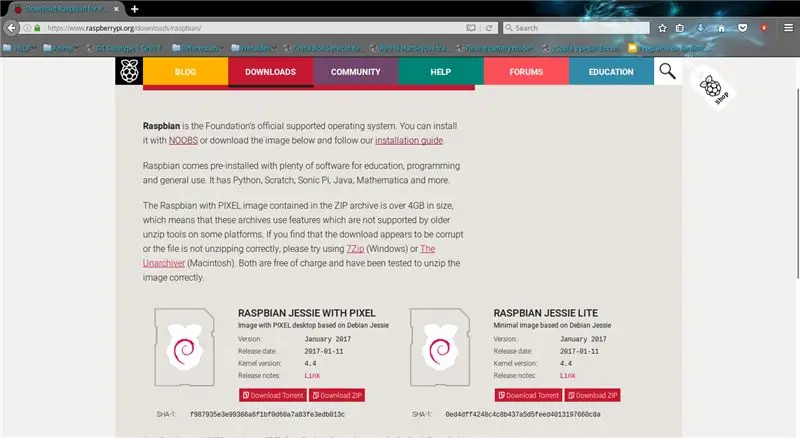
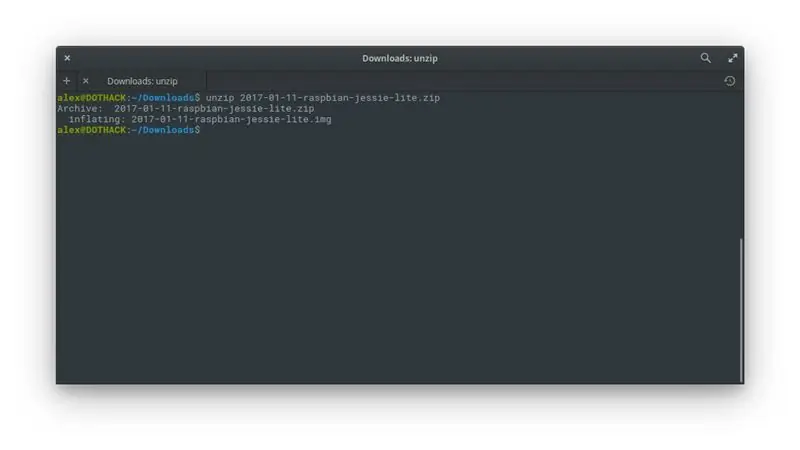
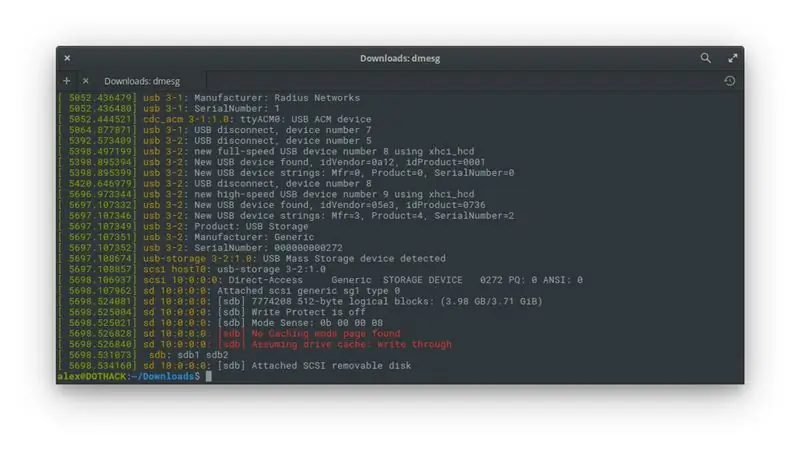
वामोस ए इनिकियर ला एसडी कोन एल सिस्टेमा ऑपरेटिवो रास्पबियन
पासोस पैरा सिस्टेमास लिनक्स:
- रास्पबियन लाइट के विवरण
-
एब्रिमोस एल टर्मिनल एन ला कारपेटा डे डेसकारगा
-
नॉर्मलमेंट सी एब्रेस ला टर्मिनल एस्टारस एन टू कारपेटा होम, पैरा कैंबियार डे कारपेटा यूसर एल कॉमांडो सीडी, एन मील कासो:
सीडी डाउनलोड
-
-
Descomprimimos el Archivo, normalmente es.zip, para ello usamos en comando unzip, en mi caso seria:
खोलना 2017-01-11-raspbian-jessie-lite.zip
-
Conectamos nuestro lector con nuestra sd dentro, ejecutamos el comando dmesg para ver que nombre se le asigno a nuestra SD (ver imagen 4)
एन मि कासो सेरिया एसडीबी
-
एजेकुटामोस ला कोपिया डे ला इमेजन एन नुएस्ट्रा एसडी कोन एल कोमांडो डीडी, एन मील कासो सेरिया:
- sudo dd if=2017-01-11-raspbian-jessie-lite.img of=/dev/sdb bs=4M
- नोट: एस्टो पुएडे टार्डर उनोस मिनुटोस
पासोस पैरा सिस्टेमास मैक:
- रास्पबियन लाइट के विवरण
-
एब्रिमोस एल टर्मिनल एन ला कारपेटा डे डेसकारगास
नॉर्मलमेंट सी एब्रेस ला टर्मिनल एस्टारस एन टू कारपेटा होम, पैरा कैंबियार डे कारपेटा यूसर एल कॉमांडो सीडी, एन मील कैसो: सीडी डाउलोड्स
-
Descomprimimos el Archivo, normalmente es.zip, para ello usamos el comando unzip, en mi caso seria:
खोलना 2017-01-11-raspbian-jessie-lite.zip
-
Conectamos nuestro lector con nuestra sd dentro
- क्लिकियामोस ला मंज़ाना (एस्किना सुपीरियर इज़क्विएर्डा)
- Seleccionamos Acerca de este Mac (इस मैक के बारे में)
- Clickeamos Reporte de Sistema (सिस्टम रिपोर्ट…)
- एन एल पैनल डे ला इज़क्विएर्डा सेलेकिओनस स्टोरेज
- बसका तू एसडी, ला फॉर्मा फैसिल एस पोर एल तामानियो, ला चयन
-
बुस्कस ला एटिकेटा क्यू डाइस नोम्ब्रे बीएसडी (बीएसडी नाम)
- देबे डेसीर एल्गो कोमो डिस्क३एस१
- एन मील कैसो फ्यू डिस्क३एस१, एस्टो सेरिया डिस्को ३, भाग १.
-
डेसमोंटामोस टोडास लास पार्टिसिओनेस डे नुएस्ट्रो डिस्को, एन मि कासो सेरिया:
-
डिस्कुटिल अनमाउंटडिस्क /देव/डिस्क3
-
-
एजेकुटामोस ला कोपिया डे ला इमेजन एन नुएस्ट्रा एसडी कोन एल कोमांडो डीडी, एन मील कासो सेरिया:
- sudo dd if=2017-01-11-raspbian-jessie-lite.img of=/dev/disk3 bs=4m
- नोट: इस्ट पुएडे टार्डर उनोस मिनुटोस
-
एक्सपल्समोस नुएस्ट्रा एसडी
डिस्कुटिल इजेक्ट / देव / डिस्क 3
विंडोज के लिए पासोस पैरा सिस्टेमास:
www.raspberrypi.org/documentation/installation/installing-images/windows.md
चरण 2: मेटोडो 1: ईथरनेट पोर कनेक्सियन, कॉनक्सियन एसएसएच
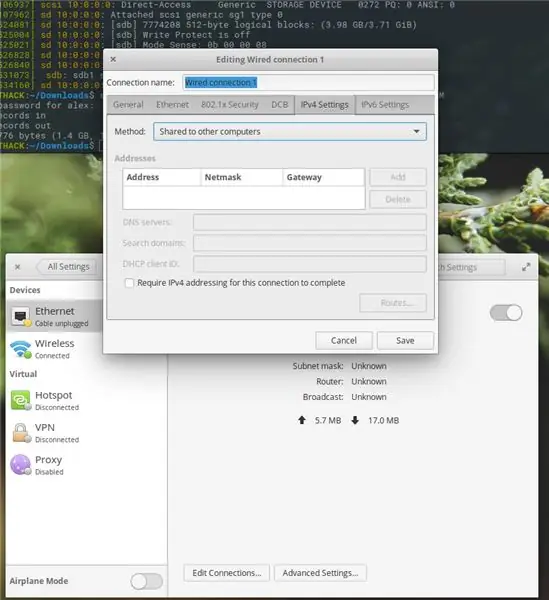
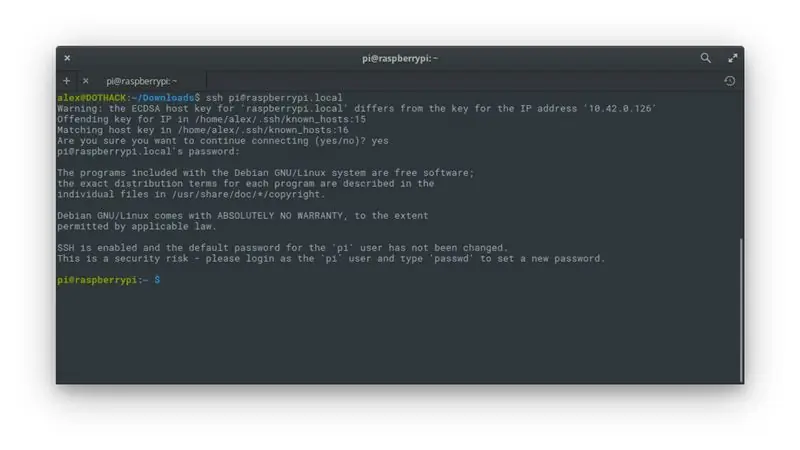
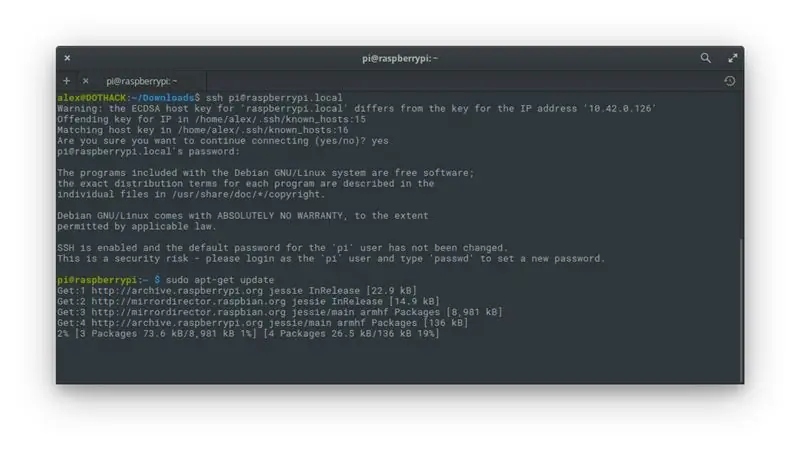
- द्वारा डिफेक्टो रास्पियन टिएन एल सर्विडोर एसएसएच डेशबिलिटैडो, पैरा नो टेनर क्यू कनेक्टर न्यूस्ट्रो आरपीआई ए उना पेंटाला वामोस ए हैसर अन पेक्वेनियो ट्रूको सैकाडो डी एसीए: वामोस एब्रिर ला पार्टिसियन बूट डे न्यूस्ट्रा एसडी वाई क्रेरेमोस अन आर्किवो लामाडो सिन एक्सटेंशन। अहोरा बिएन सैकेमोस नुएस्ट्रा एसडी वाई ला पोनेमोस एन न्यूस्ट्रो आरपीआई!
- टैम्बिएन से पुएडे एक्टीवर डिस्डे रास्पी-कॉन्फिग पेरो पैरा एस्टो रिक्वेरिअमोस ओ उना कॉनेक्सियन कॉन केबल सीरियल या पेंटाला कॉन प्यूर्टो एचडीएमआई और अन टेकैडो।
-
इंटरनेट की तुलना करें, और राउटर/स्विच कॉन पर्टोस लिब्रेस में एक इंटरनेट का उपयोग करें, एक इस्ते वाई पासर ए ला कोनएक्सियन एसएसएच
-
प्रिमेरो कॉन्फिगुरारेमोस नुएस्ट्रा कंप्यूटाडोरा ए कंपार्टिर एल इंटरनेट पोर नुएस्ट्रो प्योर्टो इथरनेट।
- एन कैसो डे टेनर लिनक्स (यो यू एसो एलीमेंट्रीओएस क्यू एस्टा बेसाडो एन उबंटू), वेर इमेजन १, लेग एहि डंडो क्लिक डेरेचो सोबरे एल आइकोनो डे रेड्स वाई सेलेकियोनंडो नेटवर्क सेटिंग्स, पैरा सिस्टेमास बेसडोस आर्क एका अन ट्यूटोरियल
- एन कैसो डे टेनर सिस्टम मैक एसीए अन ट्यूरोरियल
- एन कैसो डे टेनर सिस्टेमा विंडोज एसीए अन ट्यूटोरियल
-
-
कनेक्शन एसएसएच:
- कनेक्टामोस एल केबल यूटीपी टैंटो ए न्यूस्ट्रो पीआई कॉमो ए न्यूस्ट्रा कंप्यूटाडोरा, और कॉन्क्टामोस एलिमेंटासिओन न्यूस्ट्रो आरपीआई।
- Esperamos a que la Luz verde dee de parpadear por mas de 5 segundos(en el प्राइमर arranque se va a Extendir la partición del sistema, va a reiniciar y se va a con nuestro ordenador)
-
Para Mac/Linux vamos a usar el cliente ssh que normalmente viene instalado por defeto, en caso de Windows puedes usar PuTTY
-
एल होस्ट एस 'रास्पबेरीपी.लोकल' एल यूसुरियो एस 'पी' वाई ला कॉन्ट्रासेना एस 'रास्पबेरी', ओजेओ: सिन लास कोमिलस
- En MAC/Linux (ver imagen 2) el comando es: ssh [email protected]
- ला कॉन्ट्रासेनिया एस ला मिस्मा 'रास्पबेरी'
-
चरण 3: मेटोडो 2: केबल सीरियल, कनेक्सियन सीरियल
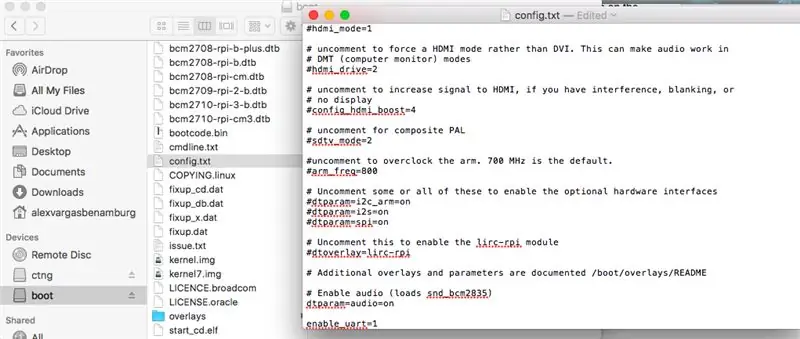


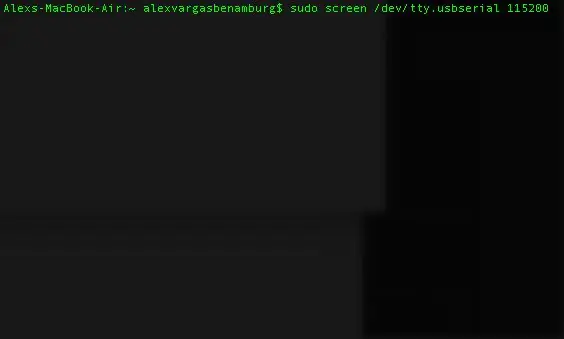
- डिफेक्टो रास्पियन टिएन डेशबिलिटाडो एल पुएर्टो सीरियल, पैरा एक्टीवर्लो वामोस ए यूसर अन पेक्वेनियो ट्रूको क्यू एनकॉन्ट्रे एसीए, वामोस ए अबिर ला पार्टिसीन बूट डी नुएस्ट्रा एसडी (अपार कोमो सि फ्यूसे अन डिस्पोजिटिवो डी अल्मासेनामिएंटो क्यूलक्विरा) अंतिम एग्रीगमोस ला लिनिया: enable_uart=1
- कोनेक्टामोस एल केबल सीरियल ए न्यूस्ट्रो आरपीआई कोमो से वे एन ला इमेजन 3, महत्वपूर्ण, एल केबल रोजो(5वी) नो डेबे कोनेक्टर्स, वाई लो कोनेक्टामोस ए न्यूस्ट्रा कंप्यूटाडोरा
-
टर्मिनल
- Linux/Mac, ejecutaremos el comando sudo screen /dec/tty.usbmodem 115200screen es un programa que nos permee acceder a una Terminal de sistema a través de un comunicación serial
- एन सिस्टेमा विंडोज पुएडेस यूसर पुटी डीजो उना इमेजन डे रेफरेंसिया पैरा ला कॉन्फिगरेशन
- क्वेदारा उन पंतल्ला नेग्रा सिन कॉन्टेनिडो।
-
Conectamos alimentación de nuestro RPi, empezaran a salir letras verdes esperar hasta que diga: raspberrypi login:
- एस्क्रिबिमोस एल उसुआरियो वाई दामोस एंटर, पोर डिफेक्टो एल उसुआरियो एस पी।
- एस्क्रिबिमोस ला कॉन्ट्रासेना वाई दामोस एंटर, पोर डिफेक्टो ला कॉन्ट्रासेना एस रास्पबेरी
चरण 4: वैकल्पिक: Conexión WiFi
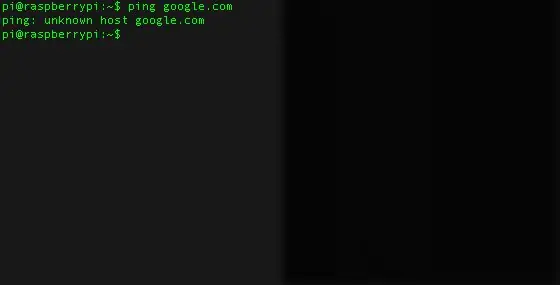
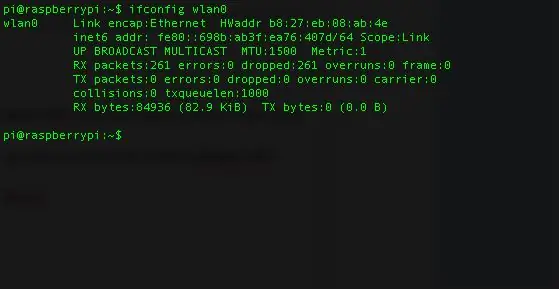
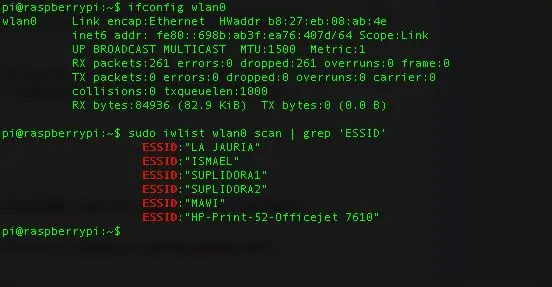
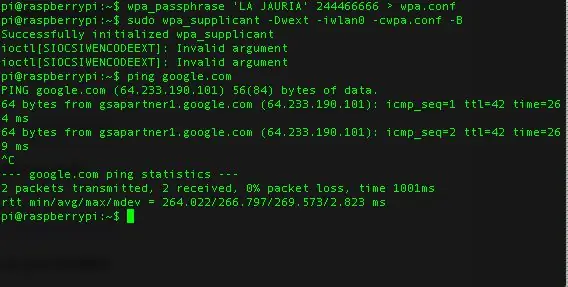
नोट महत्वपूर्ण: पुएडेस कोपियर लॉस कोमैंडोस डे एका प्रेसिजनैंडो लास टेकलास CTRL+C en Linux y Windows, en MAC con COMMAND+C, para pegarlas en un Terminar en Linux debes usar CTRL+SHIFT+V, en Windows si estas usando PuTTY con click derecho, en MAC con COMMAND+V.
इन सभी के लिए आवश्यक है कि आपको इंटरनेट पर आरपीआई की आवश्यकता होती है, इंटरनेट पर आरपीआई की आवश्यकता होती है, इसे 2 रूपों में स्थापित किया जाता है, और ईथरनेट कोन केबल के साथ जोड़ा जाता है और इसे स्विच/राउटर के रूप में उपयोग किया जाता है। आरपीआई टीएन कनेक्शन एक इंटरनेट? उना फॉर्मा म्यू सेन्सिला एस उसांडो एल कोमांडो पिंग
-
सामान्य तौर पर आप google.com को पिंग करते हैं
- सी डा अन एरर डिसीएन्डो पिंग: अज्ञात होस्ट google.com es que no tenemos conxión a internet।
- सी कॉमिएंज़ा ए टिरार लाइनैस डे टेक्स्टो एप्रोक्सिमाडामेंट कैडा 1 सेगुंडो, टेनेमोस कॉनेक्सियन ए इंटरनेट और पोडेमोस पासर अल सिगुएंते पासो।
- पैरा टर्मिनर एल प्रोग्राम एक प्रेसिजन के रूप में लास टेकलास CTRL+C
ईथरनेट: मीरा एल पासो 3
वाई - फाई:
-
प्रिमेरो वेरिफ़ायर क्यू टेंगामोस टार्जेटा डे रेड कंपेटिबल कॉन न्यूस्ट्रो आरपीआई, पैरा एलो इजेकुटामोस एल कॉमांडो:
-
sudo ifconfig wlan0
-
इस तरह से किसी भी स्थिति में नहीं मिलता है, इसी तरह के अल सिगुएंटे, पुएडे सेर क्यू नो टेनेमोस नुएस्ट्रा डोंगल वाईफाई कनेक्टेडो ओ क्यू नो ईएस संगत कॉन न्यूस्ट्रो आरपीआई।
wlan2: इंटरफ़ेस जानकारी प्राप्त करने में त्रुटि: डिवाइस नहीं मिला
- सी दा उन मेंसाजे कोमो ला इमेजन २ एक्सेलेंटे।
-
-
-
लिस्टर ला रेड्स क्यू टिएनन अल्केंस:
- sudo iwlist wlan0 स्कैन | ग्रेप 'ईएसएसआईडी'
- Verificamos que nuestra red aparezca en la lista, de no ser así deberemos acercar el RPi al राउटर या punto de acceso।
-
क्रेयर आर्काइवो डी कॉनेक्सियन, सस्टिटुइर रेड पोर एल नोम्ब्रे डे ला रेड वाई कॉन्ट्रासेना पोर ला कॉन्ट्रासेना
-
wpa_passphrase 'RED' 'contrasenia' > wpa.conf
एस्टो क्रेरा एल आर्किवो wpa.conf कोन लॉस डेटोस डे नुएस्ट्रा रेड वेर इमेजन
-
-
कोनेक्टर ए ला रेड:
sudo wpa_supplicant -Dwext -iwlan0 -cwpa.conf -B
-
सत्यापन संबंध, igual que al principio de este paso:
पिंग google.com
-
SET4EVER - कॉन्फिगरर पैरा सिम्प्रीएन कैसो डे क्वेरर कॉन्फिगर एल आरपीआई पैरा क्यू से कनेक्ट सिम्पर ए एस्टा रेड इनहेलम्ब्रिका, पोडेमोस इजेक्यूटर एल कोमांडो, सस्टिट्यूर रेड पोर एल नोम्ब्रे डे ला रेड वाई कॉन्ट्रासेना पोर ला कॉन्ट्रासेना:
- sudo sh "wpa_passphrase 'RED' 'contrasenia' > /etc/wpa_supplicant/wpa_supplicant.conf"
- Reiniciamos कोन एल कोमांडो: सुडो इनिट 6
चरण 5: एक्चुअलिज़र
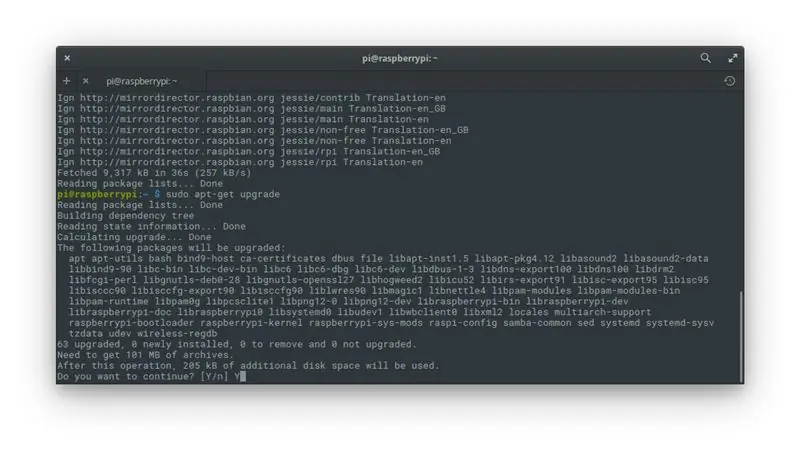
पैरा एक्चुअलिज़र एल सिस्तेमा वामोस ए इजेक्यूटर डॉस कोमांडोस
- सुडो एपीटी-अपडेट प्राप्त करें
- सुडो एपीटी-गेट अपग्रेड एस्टे वा ए दुरार अन पोको डेबिडो ए क्यू वा ए डेसकारगर टोडास लास एक्चुअलिज़ैसिओनेस वाई लास इंस्टालारा।
फ़ाइनलमेंट नुएस्ट्रो आरपीआई, एस्टा कोन एल सिस्टेमा इंस्टालाडा और एक्चुअलीज़ाडो, लिस्टो पैरा यूसर एन लो क्यू ऑक्यूपेमोस!
सिफारिश की:
कई कैमरों के साथ रास्पबेरी पाई पाई वस्तु का पता लगाना: 3 कदम

मल्टीपल कैमरा के साथ रास्पबेरी पाई पाई ऑब्जेक्ट डिटेक्शन: मैं इंट्रो को छोटा रखूंगा, क्योंकि शीर्षक से ही पता चलता है कि इंस्ट्रक्शनल का मुख्य उद्देश्य क्या है। इस चरण-दर-चरण निर्देश में, मैं आपको समझाऊंगा कि कैसे 1-पीआई कैम और कम से कम एक यूएसबी कैमरा, या 2 यूएसबी कैमरे जैसे कई कैमरे कनेक्ट करें।
रास्पबेरी पाई के साथ एलईडी ब्लिंक - रास्पबेरी पाई पर GPIO पिन का उपयोग कैसे करें: 4 कदम

रास्पबेरी पाई के साथ एलईडी ब्लिंक | रास्पबेरी पाई पर GPIO पिन का उपयोग कैसे करें: हाय दोस्तों इस निर्देश में हम सीखेंगे कि रास्पबेरी पाई के GPIO का उपयोग कैसे करें। अगर आपने कभी Arduino का इस्तेमाल किया है तो शायद आप जानते हैं कि हम LED स्विच आदि को इसके पिन से जोड़ सकते हैं और इसे इस तरह काम कर सकते हैं। एलईडी ब्लिंक करें या स्विच से इनपुट प्राप्त करें ताकि
रास्पबेरी पाई पर पाई-होल कैसे सेटअप करें, एक नेटवर्क वाइड विज्ञापन अवरोधक !!: 25 कदम

रास्पबेरी पाई पर पाई-होल कैसे सेट करें, एक नेटवर्क वाइड विज्ञापन अवरोधक !!: इस परियोजना के लिए, आपको आवश्यकता होगी: इंटरनेट से कनेक्ट करने में सक्षम रास्पबेरी पाईएक माइक्रो एसडी कार्ड जो रास्पियन लाइट चला रहा हैएक कीबोर्ड (एसएसएच सेटअप करने के लिए)एक सेकंड डिवाइस (वेब पोर्टल तक पहुंचने के लिए) UNIX के साथ-साथ इंटरफ़ेस नेविगेशन का बुनियादी ज्ञान
रास्पबेरी पाई 3 पर रास्पियन बस्टर स्थापित करना - रास्पबेरी पाई 3बी / 3बी+ के साथ रास्पियन बस्टर के साथ शुरुआत करना: 4 कदम

रास्पबेरी पाई 3 पर रास्पियन बस्टर स्थापित करना | रास्पबेरी पाई 3 बी / 3 बी + के साथ रास्पियन बस्टर के साथ शुरुआत करना: हाय दोस्तों, हाल ही में रास्पबेरी पाई संगठन ने रास्पियन बस्टर नामक नया रास्पियन ओएस लॉन्च किया। यह रास्पबेरी पाई के लिए रास्पियन का एक नया संस्करण है। तो आज इस निर्देश में हम सीखेंगे कि रास्पबेरी पाई 3 पर रास्पियन बस्टर ओएस कैसे स्थापित करें
रास्पबेरी पाई 3 बी में एचडीएमआई के बिना रास्पियन स्थापित करना - रास्पबेरी पाई 3बी के साथ शुरुआत करना - अपना रास्पबेरी पाई सेट करना 3: 6 कदम

रास्पबेरी पाई 3 बी में एचडीएमआई के बिना रास्पियन स्थापित करना | रास्पबेरी पाई 3बी के साथ शुरुआत करना | अपना रास्पबेरी पाई 3 सेट करना: जैसा कि आप में से कुछ लोग जानते हैं कि रास्पबेरी पाई कंप्यूटर काफी शानदार हैं और आप पूरे कंप्यूटर को सिर्फ एक छोटे बोर्ड पर प्राप्त कर सकते हैं। रास्पबेरी पाई 3 मॉडल बी में क्वाड-कोर 64-बिट एआरएम कोर्टेक्स ए 53 है। 1.2 गीगाहर्ट्ज़ पर क्लॉक किया गया। यह पाई 3 को लगभग 50
